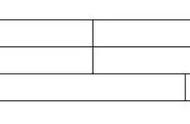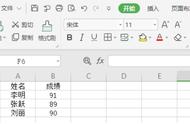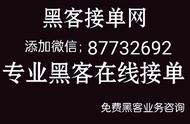平时我们在使用Excel表格来整理数据信息时,我们可能会遇到这样的情况,就是在整理他人录入的表格数据内容的时候,往往会因为个人习惯的问题,将本应该是纵向排列的数据,录入成了横向的数据,而此时我们在收到这样的数据内容后,又需要将其进行更改成所需要的,如果数据内容少,我们直接进行复制粘贴就能够轻松实现。

但是如果数据内容一多,再使用复制粘贴的方式来将横线数据变纵向的话,一是费时费力,二是效率太低。那么Excel有没有什么快速的能够将横线数据变纵向的方法呢?答案当然是有了,而且还非常非常的简单了,只需要一键就能够搞定这一需求,下面就跟着小编一起来学习一下具体的操作方法吧,希望能够对大家有所帮助。
第一步,在电脑上找到WPS程序,然后双击打开,接着将需要处理的Excel表格文件打开。

第二步,数据文档打开好以后,我们选中需要进行转换的数据,然后单击鼠标的右键,在弹出的一系列选项中,选中【复制】功能,或者是直接按下键盘上的【Ctrl C】快捷键进行复制。

第三步,数据内容复制好以后,然后我们鼠标单击选择表格当中数据需要存放的位置。